Wie deaktiviere ich den automatischen Auszug in WordPress? 3 einfachste Methoden!
Veröffentlicht: 2024-12-18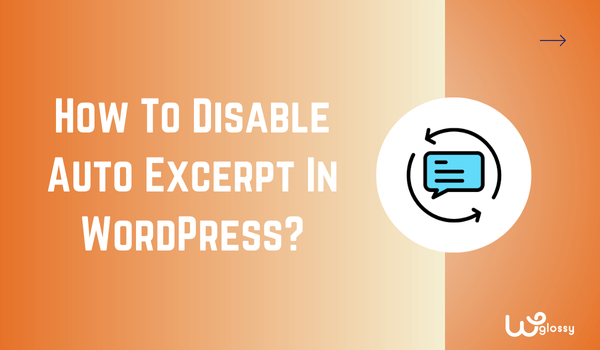
Möchten Sie wissen, wie Sie den automatischen Auszug in WordPress deaktivieren können? Du bist am richtigen Ort. Das Deaktivieren der Option zum automatischen Auszug ist notwendig geworden, insbesondere wenn Sie die Aufmerksamkeit Ihres Lesers auf der Startseite erregen möchten.
In diesem Beitragsbereich wird die Zusammenfassung der ersten 50 bis 55 Wörter des Blogbeitrags mit einem Link „Mehr lesen“ angezeigt. Allerdings reicht die eingeschränkte Sicht oft nicht aus, um den Leser vollständig zu fesseln, und kann dazu führen, dass er das Interesse verliert, anstatt ihn zum Weiterlesen zu verleiten.
Deshalb erkläre ich in diesem Beitrag, wie Sie den automatischen Auszug auf Ihrer WordPress-Site mithilfe von drei einfach zu befolgenden Methoden deaktivieren können. Ich erkläre Ihnen auch, wie Sie für jeden Beitrag einen individuellen Auszug hinzufügen können. Beginnen wir mit den grundlegenden Details.
Warum sollten Sie den automatischen Auszug in WordPress deaktivieren?
Denn ein automatischer Auszug (automatisch generierte Zusammenfassung) reicht nicht aus, um die Aufmerksamkeit des Lesers zu fesseln.
Lassen Sie mich Ihnen zwei Beispiele für Blogseiten zeigen. Das eine ist der berühmte Ahref-Blog, das andere stammt von einer anderen Seite. Hier ist das Bild des zweiten Blogs, in dem der automatische Auszug aktiviert ist.
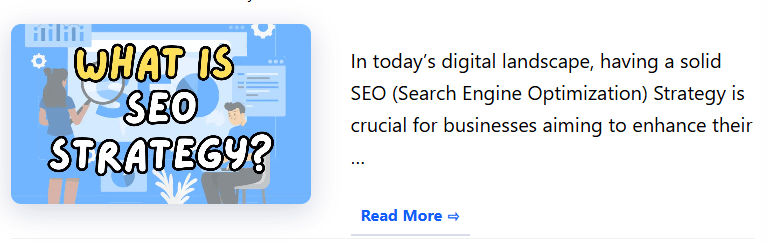
Denken Sie jetzt kurz darüber nach: Sie scrollen durch eine Blog-Seite. So werden die Blogs angezeigt. Gefällt Ihnen dieser Abschnitt? Es ist Zeit, zu einer anderen berühmten Blogseite (Ahref) überzugehen.
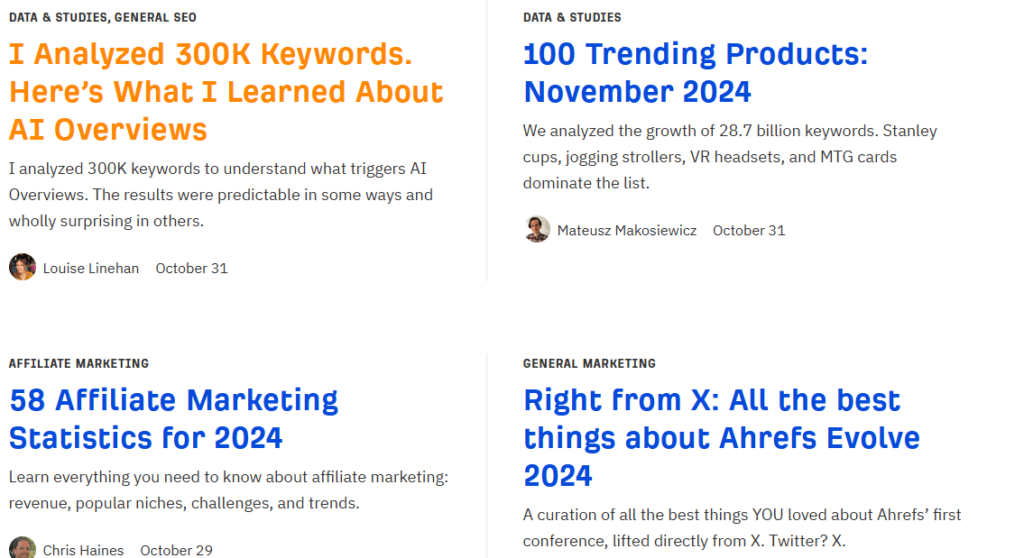
Das Obige zeigt, wie Ahrefs-Blogbeiträge auf der Seite angezeigt werden. Sie haben auch die Option zum automatischen Auszug deaktiviert und zeigen die Meta-Beschreibung (nicht den benutzerdefinierten Auszug), aber so wirkungsvoll ist benutzerdefinierter Text.
Ich bin mir sicher, dass Sie die Antwort darauf gefunden haben, wie individuelle Textzusammenfassungen einen verlockenden Einblick in Ihre Inhalte bieten und den entscheidenden Unterschied machen können.
Die 3 besten Möglichkeiten, den automatischen Auszug in WordPress zu deaktivieren
Welches ist also die beste Methode, um den automatischen Auszug in WordPress zu deaktivieren? Ich werde alle Methoden vorstellen, angefangen beim Plugin über das Bearbeiten der WordPress-Themedatei bis hin zum Ändern der WordPress-Einstellungen.
3. Ändern Sie die WordPress-Einstellungen
Sie können die automatische Auszugsoption ganz einfach in den WordPress-Einstellungen deaktivieren, indem Sie die folgenden Schritte ausführen:
Melden Sie sich bei Ihrem WordPress -Konto an und gehen Sie zum „ Dashboard “.
Wählen Sie „ Lesen “ unter der Option „ Einstellungen “.
Sobald Sie zur Registerkarte „Lesen“ navigiert sind, scrollen Sie auf der Seite bis zum Ende.
Direkt über der Option „Suchmaschinensichtbarkeit“ gibt es zwei Optionen: „ Volltext “ und „ Auszug “. Schauen Sie sich zum besseren Verständnis das folgende Bild an!
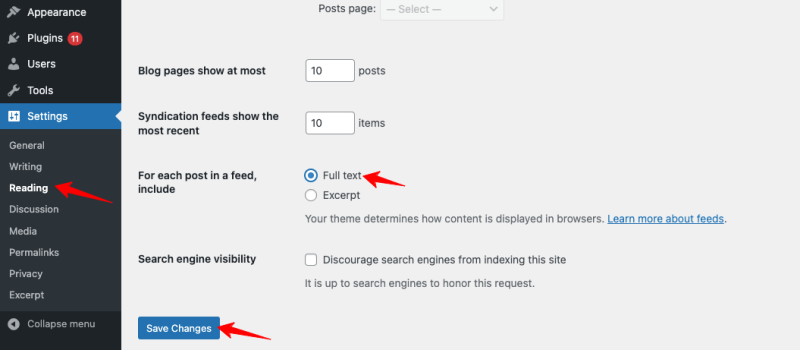
Wählen Sie Volltext, um Excerpt zu deaktivieren, und fertig.
2. Bearbeiten Sie die WordPress-Themedatei
Die zweite Option ist etwas knifflig, da viele Blogger Angst vor der Verwendung von Codes haben. Aber glauben Sie mir, es wird nichts Schlimmes passieren; Es ist eine sichere und zuverlässige Methode.
Melden Sie sich erneut bei Ihrem WordPress -Konto an!
Gehen Sie zur Dashboard-Seite und wählen Sie „Darstellung“ > „Designdatei-Editor“ . Ja, Sie haben es; Wir werden den Code in der Theme-Datei ändern.
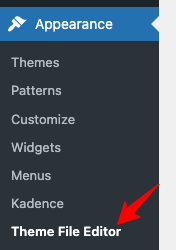
Kopieren Sie den folgenden Code und suchen Sie diese Zeile in der Datei index.php oder archive.php.
<?php the_excerpt(); ?>Ersetzen Sie es durch den folgenden Code!
<?php the_content(); ?>Diese einfache Codezeile blockiert den Auszug auf Ihren Website-/Blogseiten.
1. Verwenden Sie das Easy Custom Excerpt Plugin
Die dritte Option, die ich für Sie ausgewählt habe, deaktiviert den Auszug auf den WordPress-Seiten und ermöglicht die Anpassung des Auszugs.
Dies ist auch von Vorteil, wenn Sie die automatische Auszugsfunktion nur auf bestimmten Seiten wie Suchseiten, Homepages oder Blogseiten deaktivieren möchten.

Laden Sie zunächst „ Easy Custom Auto Excerpt “ aus der WordPress-Bibliothek herunter und aktivieren Sie das Plugin.
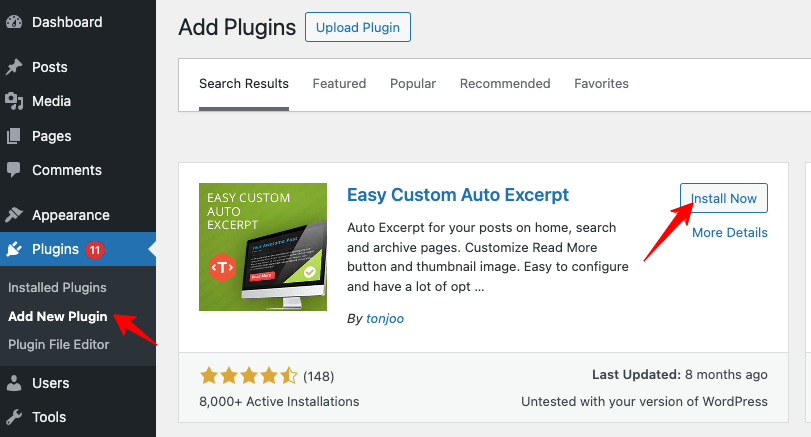
Schauen Sie sich die Seite „WordPress-Einstellungen“ an und Sie werden eine neue Option bemerken: „ Auszug “.
Auf der Registerkarte Auszug können Sie die Einstellungen ändern. Es gibt drei Menüs: Allgemeine Optionen, Auszugsspeicherort und Schaltfläche „Mehr lesen“.
In der Einstellung „Allgemeine Optionen“ können Sie Einstellungen wie Auszugslänge und Methoden ändern oder diese im RSS-Feed deaktivieren. Hier ist der Screenshot als Referenz.
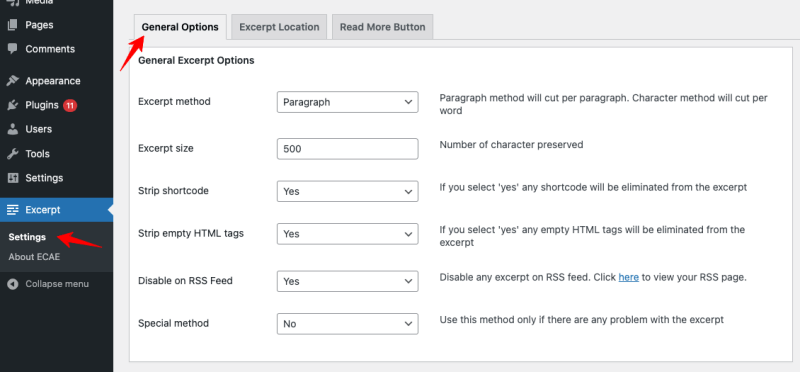
Im Menü „Auszugsort “ können Sie automatische Auszüge auf bestimmten Seiten deaktivieren. Mit dieser Einstellung können wir den Auszug auf den Blog-, Startseiten- und Archivseiten deaktivieren.
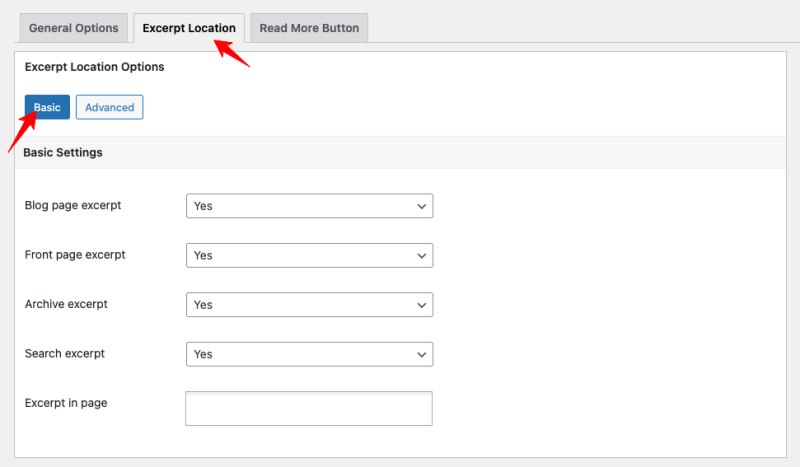
Darüber hinaus können Sie über die erweiterten Einstellungen bestimmte Blogseiten auswählen, um Auszüge anzuzeigen.
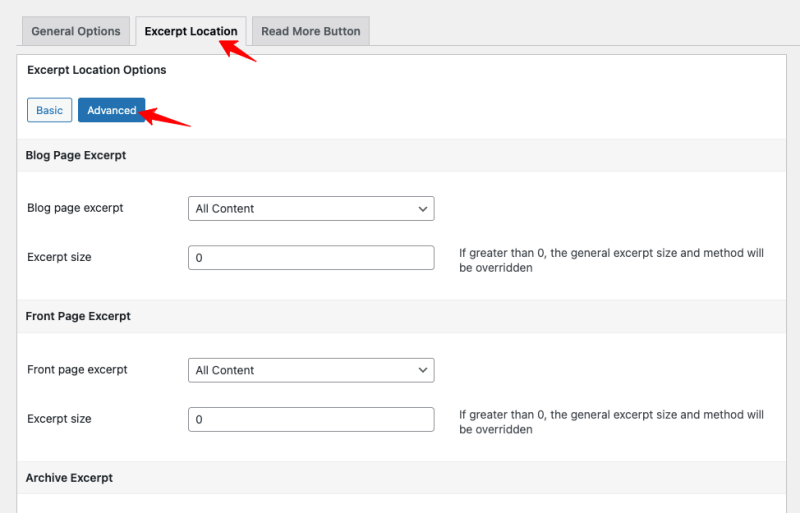
Eine davon ist das Menü „ Weiterlesen“-Menü , mit dem Sie anpassen können, was am Ende des Auszugs angezeigt werden soll.
Normalerweise heißt es „ Mehr lesen “ oder „ Hier klicken “, aber mit diesem Plugin können Sie diesen Text optimieren. Sie können auch die Inline-Schaltfläche aktivieren. Wenn Sie dies noch nicht getan haben, können Sie die Schaltfläche „ Weiterlesen “ ausrichten.
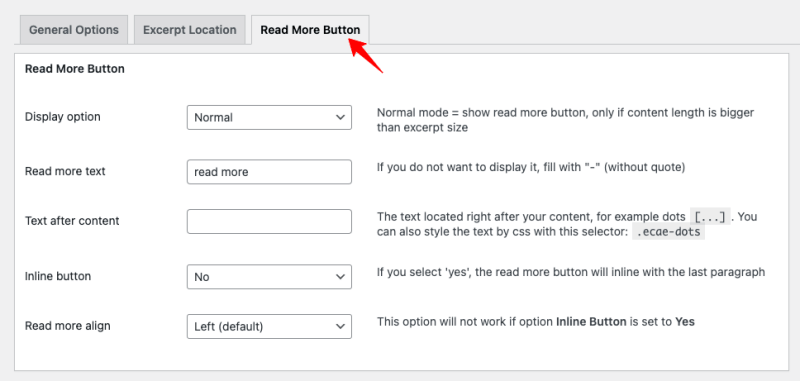
Was ist beim Deaktivieren von Auszügen in WordPress zu beachten?
Stellen Sie beim Deaktivieren von Auszügen in WordPress sicher, dass Sie es wirklich wollen. Das liegt daran, dass Excerpt keine schlechte Funktion ist; Sie haben auch viele Vorteile. Beispielsweise kann das Laden des Volltextes statt eines Auszugs einige Zeit in Anspruch nehmen. Daher ist es eine bessere Lösung.
Allerdings sind automatisierte Auszüge wirklich eine Fehlfunktion. Sie können sich negativ auf die Benutzererfahrung auswirken und dazu führen, dass sie die Seite verlassen. Meiner Meinung nach sollten Sie sich für individuelle Auszüge für jeden Beitrag entscheiden.
Das Hinzufügen der benutzerdefinierten Auszüge ist einfach, da Sie kein Plugin herunterladen oder den Code bearbeiten müssen. Gehen Sie zum WordPress-Beitragseditor und wählen Sie in den „ Beitrag “-Einstellungen die Option „Auszug hinzufügen“. Jetzt können Sie ganz einfach individuelle Auszüge für Ihre Blog-Artikel hinzufügen.
Um anzupassen, welche Seiten angezeigt werden können, ändern Sie die Einstellungen mit dem Advanced Excerpt-Plugin. So können Sie steuern, wo der Auszug auf Ihrer Website angezeigt wird.
Häufig gestellte Fragen
Wie hoch ist das Auszugslimit bei WordPress?
Standardmäßig beträgt die Grenze für Auszüge in WordPress bis zu 55 Wörter. Sie kann jedoch mit dem Plugin „ Advanced Excerpt “ erhöht oder verringert werden.
Wie zeige ich in WordPress einen vollständigen Beitrag anstelle eines Auszugs?
Navigieren Sie zu den Einstellungen in WordPress und wählen Sie die Option „Lesen“. Wählen Sie auf dieser Seite „Vollständiger Beitrag“ anstelle von „Auszug“.
Was ist der Zweck des Auszugs?
Der Zweck des Auszugs besteht darin, die Zusammenfassung des Blogbeitrags auf den Seiten der Website anzuzeigen, um die Aufmerksamkeit der Leser zu erregen.
Zusammenfassung
Automatische Auszüge in WordPress sind automatisch generierte Zusammenfassungen von Beiträgen, die standardmäßig die ersten 55 Wörter des Inhalts anzeigen. Es verbessert die Lesbarkeit und die Navigation auf der Website. Aus irgendeinem Grund möchten Sie diese Funktion jedoch möglicherweise deaktivieren.
Ich hoffe, Sie haben die Antwort auf Ihre Frage: Wie deaktiviere ich den automatischen Auszug in WordPress? Es ist also ziemlich einfach: Sie können zu Einstellungen > Lesen navigieren und „ Vollständiger Beitrag “ anstelle von „ Auszug “ auswählen.
Wenn Sie hingegen mehr Kontrolle darüber haben möchten, was in der Zusammenfassung angezeigt wird, sollten Sie die Verwendung benutzerdefinierter Auszüge in Betracht ziehen. Dadurch können Sie für jeden Beitrag einzigartige, ansprechende Vorschauen erstellen und so die Engagement-Rate erhöhen.
